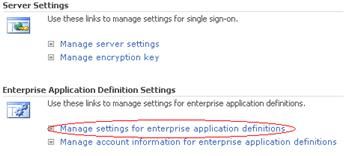خطوات تفعيل خدمة الدخول الموحد في MOSS 2007
- حساب نطاق Domain Account.
- SharePoint Products and Technologies server farm account.
- عضو في المجموعة Administrators على أول مخدم يتم تشغيل الخدمة عليه.
- عضو في المجموعة Security Administrators والمجموعة DB creator على المخدم الذي يستضيف الـ MS SQL Server.
بعد تشغيل الخدمة Single Sign-on Service أنت جاهز الآن لإكمال الإعدادات على MOSS 2007, والآن افتح SharePoint 3.0 Central Administration من قائمة ابدأ Start وبعدها اختر كل البرامج All Programs وبعدها Microsoft Office Server. بعدها اضغط على العنصر Operations ومن ثم اختر الرابط Manage settings for single sign-on من القسم Security Configuration.
ملاحظة: يجب تشغيل الـ SharePoint 3.0 Central Administration على نفس الجهاز الذي تعمل عليه الخدمة Microsoft Single Sign-on Service وإلا ستظهر رسالة خطأ عند محاولة إجراء تهيئة لخدمة الدخول الموحد.
بعد الضغط على الرابط Manage settings for single sign-on تظهر الشاشة التالية (شاشة رقم 1):
بعدها اضغط على الرابط Manager server settings حيث أن بقية الروابط تكون غير مفعلة لأول مرة, عندها تظهر الشاشة التالية:
بعد تعبئة البيانات السابقة اضغط على زر OK وبعدها تظهر الشاشة رقم 1 مرة أخرى:
الآن اضغط على الرابط Manage settings for enterprise application definitions لتظهر الشاشة التالية التي من خلالها يمكن تعريف طريقة الاتصال بقاعدة بيانات أوراكل والمعلومات اللازمة لعملية الاتصال كما في الشكل التالي:
في الحقل Display name يمكن إدخال قيمة ما ذات معنى تعبر عن الهدف من هذا التعريف, أما في الحقل Application name أدخل القيمة BDC-ORACLE (مثلاً) فالمعلومات التي سيتم إدخالها تمثل قيمة SsoApplicationID في الـ BDC ولا يمكن تغييرها بعد ذلك, أما في الحقل Account type اختر القيمة Individual. الحقل Field1 أدخل القيمة Username وفي الحقل Field2 أدخل القيمة Password, وبعدها اضغط الزر OK لحفظ المدخلات السابقة.
بعد ذلك ارجع إلى الشاشة رقم 1 واختر الرابط Manage account information for enterprise application definitions لتظهر الشاشة التالية:
أدخل المعلومات السابقة واختر Update account information وبعدها اضغط الزر Set لتظهر الشاشة التالية:
في الحقل Username أدخل اسم المستخدم في قاعدة بيانات أوراكل الذي لديه صلاحيات القراءة من الجداول والمشاهد Views التي تريد القراءة منها, وفي الحقل Password أدخل كلمة المرور لاسم المستخدم, وبعدها اضغط على الزر OK.
بوصولك إلى هذه المرحلة تكون قد انتهيت من تهيئة خدمة الدخول الموحد SSO للاتصال بقاعدة البيانات أوراكل, والآن يجب توليد ملف Application Definition File لاستخدامه في عملية فهرسة البيانات باسخدام الـ BDC. ويمكن استخدام عدة برامج لتنفيذ هذه العملية ولعل أشهر برنامج هو MetaMan, بعد توليد الملف يجب تغيير المعلومات التالية:
- AuthenticationMode = RdbCredentials
- DatabaseAccessProvider = Oracle
- RdbConnection Data Source = "اسم الخدمة التي تستخدمها للاتصال بأوراكل"
- RdbConnection Pooling = False
- SsoApplicatio= nId = BDC-ORACLE (تعتمد على القيمة التي أدخلتها في Application Name)
- WildcardCharacter = %
- حذف القيمة RdbConnection Integrated Security
- حذف القيمة RdbConnection Password
- حذف القيمة RdbConnection User ID
الآن ارفع الملف الذي تم توليده بعد التعديل باستخدام ميزة Import application definition, بعد ذلك يجب إنشاء Content Source يستخدم Business Data Catalog كمصدر للبيانات.
متطلبات لعمل الخطوات السابقة بشكل صحيح:
- التأكد من سماحيات المستخدم الذي يشغل خدمة Single sign-on.
- التأكد من صلاحية المستخدم المتصل بقاعدة بيانات أوراكل.
- تحميل Oracle Client على المخدم الذي سينفذ عملية الفهرسة وإلا لن تتم عملية الاتصال بقاعدة البيانات بشكل صحيح.